1. Gestion de projet et documentation#
L’ordinateur que j’utilise est un MacBook Pro, j’utilise donc MacOS! L’éditeur de texte utilisé est le Visual Studio Code.
Les sous paragraphes de chaques modules seront les différents objectifs à atteindre par modules, c’est la structure que j’utiliserai tout au long de mon parcours pour structurer ma documentation.
1.1. Créer un site Web et décrir comment vous l’avez fait#
Une page à déja été créée pour débuter notre site web. Pour en voir un aperçu, allez sur le site du FabZero Experiment grâce à ce lien. Allez ensuite dans l’année scolaire qui correspond et cliquer sur votre nom. Vous serez normalement dirigez vers votre futur page web. Pour l’instant la page est au nom d’Arsène Lupin, le remplacer par notre nom va être une des premières missions qui vous sera donnée!
Nous allons voir deux manières de modifier votre site :
-
En local:
Pour modifier votre site en local, il suffit de se connecter à Gitlab, d’aller sur la page à votre nom et de rechercher les différentes pages que vous souhaitez modifier. Dans l’onglet Docs vous aller pouvoir modifier les fichiers markdowns (.md); soit votre page de garde (appelé index.md), soit les différents modules de votre site dans le sous-fichier fabzero-modules. Grâce à l’option Edit vous pouvez maintenant modifier votre site web en local! -
A distance:
Afin d’éviter la nécessité de se connecter au serveur de GitLab, il est également envisageable de travailler à distance. Grâce à Git, je vais créer une copie du projet sur mon ordinateur. L’avantage réside dans la possibilité d’apporter toutes les modifications souhaitées à notre copie locale avant de les synchroniser avec le serveur distant.1) Installer Git Télécharger Homebrew : sur ce site puis entrer la ligne de code indiquée sur le site dans votre terminal. Mettre le mdp de son compte utilisateur dans le terminal. Une fois que c’est fait mettre la commande
brew install gitdans le terminal.2) Configurer Git Suivre les instructions se trouvant sur cette page
De nombreuse commande Git sont disponibles sur internet en tapant dans la bare de recherche “aide mémoire Git”, voici certaines de ces commandes:
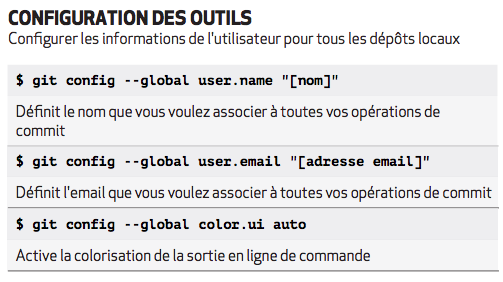
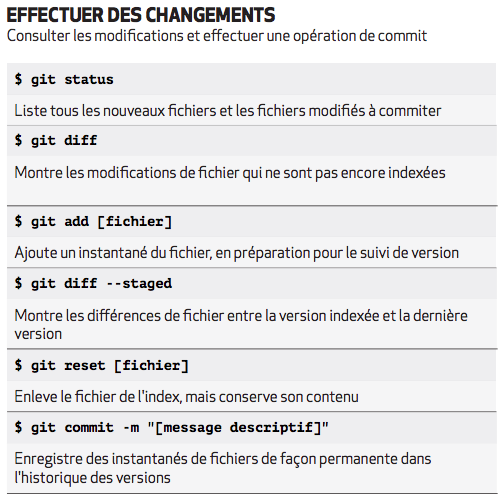
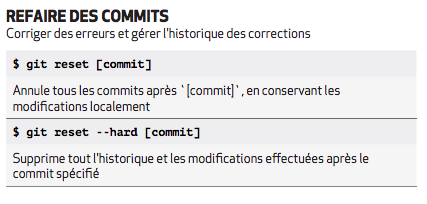
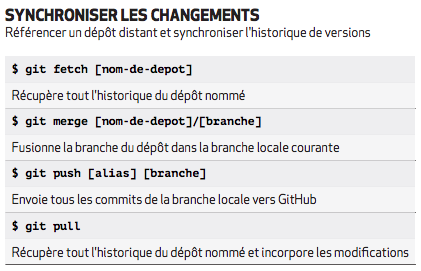
3) Clef SSH Une fois que le Git est prêt, il va faloir créer une connection sécurisée entre mon ordinateur (en local) et le serveur Gitlab (à distance). Pour cela, il va faloir utiliser un protocol SSH qui va nous permettre de créer une pair de clés, l’une étant privée et l’autre publique. Pour comprendre le fonctionnement de ces clefs et pour en générer cliquer ici
Une fois les clefs générées, il va faloir cloner le fichier. Pour cela appuyer sur Clone with SSH comme indiquer sur la photo ci-dessous:
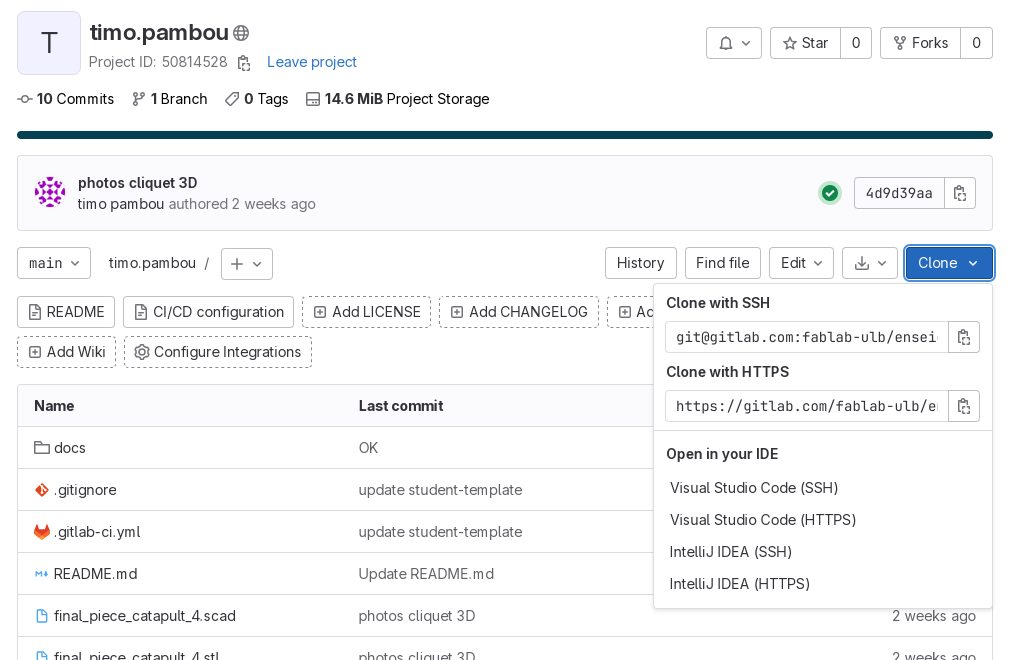
Vous pouvez maintenant ouvrir le terminal et aller dans le directory ou vous voulez cloner les fichiers. Git crée automatiquement un folder avec le nom du repository et y télécharge les fichiers. Pour cela tapper cette comande : git clone git@gitlab.com:gitlab-tests/sample-project.git
et pour voir les fichiers : cd sample-project
1.2. Etapes documentées pour télécharger des fichiers dans l’archive#
Pour télécharger la dernière version du projet en local et pouvoir travailler dessus à distance utiliser cette commande dans le terminal: git pull
A l’aide d’un éditeur de texte on peut maintenant modifier le site à distance. Différents outils peuvent ête utiliser afin de structurer notre site, ajouter des photos, vidéos, ect. Voici une cheat-page reprenant la syntaxe de Markdown.
J’ai personnellement utilisé VS Codium comme éditeur de texte, voici le lien qui mène au site pour le télécharger. Sinon sur Mac avec Homebrew installé, il est possible de le télécharger à partir du code suivant:
brew install --cask vscodium
1.3. Etapes documentées pour compresser les images et maintenir un espace de stockage faible#
- Télécharger un programme/une application de traitement d’image tel que GIMP.
- Sélectionner l’image souhaitant être partagée sur le site.
- Aller dans image ensuite dans échelle et taille de l’image puis réduire le nombre de pixels pour limiter la taille du fichier.
La taille des fichiers images utilisés peut maintenant être réduite pour maintenir un espace de stockage faible.
1.4. Pousser vers les archives de la classe#
Ajouter et livrer des modifications locales vers le site Gitlab
Lorsque vous tapez git status, les fichiers modifiés localement sont affichés en rouge. Ces changements peuvent être des fichiers ou des dossiers nouveaux, modifiés ou supprimés.
-
Pour mettre en scène un fichier en vue d’un commit :
git add <nom-de-fichier OU nom-de-dossier>. -
Répétez l’étape 1 pour chaque fichier ou dossier que vous souhaitez ajouter. Pour ajouter tous les fichiers du répertoire actuel et de ses sous-répertoires, tapez
git add. -
Confirmez que les fichiers ont été ajoutés à la mise en scène :
git statusLes fichiers devraient être affichés en vert. -
Pour valider les fichiers mis à disposition :
git commit -m "COMMENTAIRE POUR DESCRIRE L'INTENTION DU COMMIT" -
Pour pousser toutes les modifications locales vers le dépôt distant :
git push
1.5. Documenté comment vous allez utiliser les principes de gestion de projet#
Tout d’abord, l’important pour ne pas être submergé de travail juste avant l’arrivée des examens et edes deadline de projet est d’être organiser. Savoir combien de temps on a besoin pour réaliser un projet, et combien de temps par semaine on peut utiliser pour le réaliser est essentiel. Il est important de noté les dans un agenda/calendrier les dates importantes ou les différents travaux doivent être rendus/finis.
Ensuite, pour s’organiser il est important de diviser son travail en différentes étapes. Dans le cadre de ses cours, on a donc différents modules, avec différents objectifs. L’important est d’être a jour sur les modules le plus tôt possible pour ne pas être submergé à la fin. Pour voir notre avancée dans ce cours, nous avons la chance d’avoir un outil bien pratique: les Issues. C’est un outil qui nous permet de savoir ou on en est dans notre avancement. Chaque module comporte un Issue différent qui reprend les différentes missions que nous devons accomplir par module (les mêmes que j’utilise comme sous-titre).
Les Issues n’étant pas directement disponible sur le Gitlab, il va faloir les importer. Pour celà aller sur le site de Fabzero sur la page suivante:
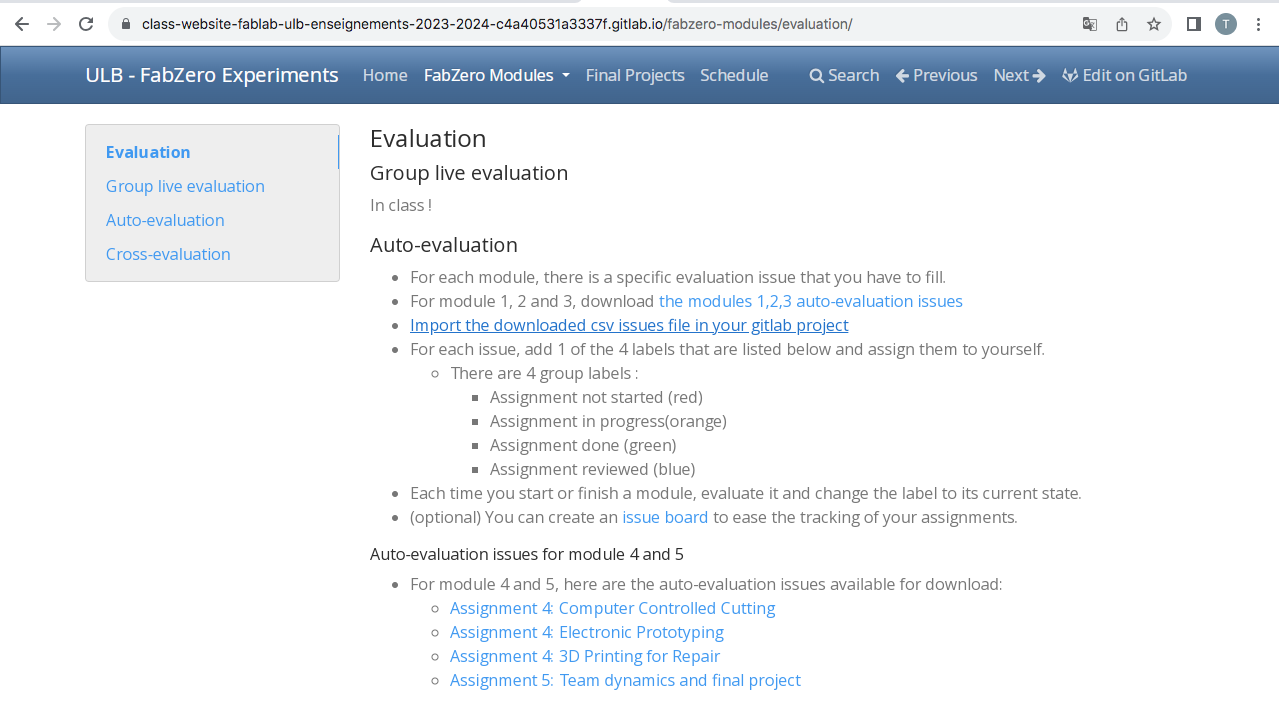
Une fois la page Issue téléchargée, il faut l’importer dans le Gitlab. Pour réaliser cela suivre les consignes suivantes:
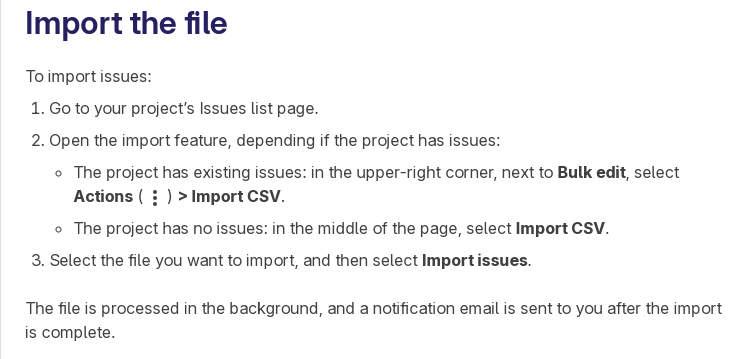
Une fois importer, aller dans la partie Issues dans Gitlab. Vous devriez retrouver la ou les Assignement(s) que vous avez importé. Vous pouvez alors cocher les objectifs une fois atteind, et plus généralement vous pouvez indiquer votre avancement par modules en séléctionnant un des 4 niveaux: Not started /In progress /Done /Reviewed
Voilà la fin de ce module, en espérant que cette partie a pu vous être utile! :)